
10-я версия операционной системы Windows существенно отличается от предыдущих, поэтому некоторые настройки и инструкции необходимо будет пересмотреть. Например, пользователю будет полезно знать, как сделать монитор на ПК основным или дополнительным дисплеем в операционной системе Win 10. Пользователь должен подготовить компьютер к настройке и учесть некоторые рекомендации мастеров.
Перед началом работы
Управлять объектами в 10-й версии Windows можно с помощью встроенных средств операционной системы.

Этапы действий пользователя:
- нажмите кнопку «Пуск» на рабочем столе персонального устройства (стационарного или портативного);
- перейти в раздел «Параметры»;

- откройте подраздел «Отображение системы», где у пользователя будет доступ к настройкам дополнительных устройств, например к обмену изображениями в Windows 10, изменению разрешения или ориентации.

Как переключить мониторы 1 и 2 [Step-by-Step Tutorial]

Некоторые задачи требуют от нас одновременного использования более одного монитора. Например, веб-разработка, веб-дизайн, редактирование видео и многие другие подобные задачи часто требуют более одного монитора.
В такой ситуации нам часто приходится переключаться с одного экрана монитора на другой, работая на одной и той же клавиатуре.
Чтобы переключиться между мониторами 1 и 2, щелкните правой кнопкой мыши на рабочем столе и выберите «Дисплей». На экране появится окно монитора с номерами 1 и 2. В поле дисплея выберите монитор, на который хотите переключиться.
В оставшейся части этой статьи будут рассмотрены другие способы переключения между мониторами. Вы также узнаете о различных способах изменения параметров экрана, таких как разрешение, стиль отображения и ориентация экрана.
Как переключаться между основным и дополнительным мониторами
Ниже приведены пошаговые инструкции по переключению мониторов 1 и 2.
- Перейдите на экран рабочего стола, щелкните правой кнопкой мыши и выберите «Дисплей». Это принесет два синих ящика с номерами 1 и 2.
- Поле номер 1 обозначает левый монитор.
- Поле номер 2 представляет правый монитор.
- Выберите поле, которое вы хотите установить в качестве основного монитора. Вы можете установить его в качестве основного монитора, установив флажок «Сделать это моим основным дисплеем».
- Нажмите «ПРИМЕНИТЬ», чтобы изменения вступили в силу.
Как переключать мониторы в Windows 10
Чтобы переключить номера мониторов в Windows 10, выполните следующие действия.
- Отсоедините все кабели монитора от соответствующих портов, кроме основного монитора.
- Введите «regedit» в строке поиска Windows и нажмите «Редактор реестра», чтобы изменить разделы реестра.
- Перейдите или скопируйте и вставьте HKEY_LOCAL_MACHINESystemcurrentControlSetControlGraphicsdrivers и нажмите Enter.
- На левой панели щелкните папку «Конфигурация» и переименуйте ключ «Подключение» в «connectivity.old».
- Выключите компьютер и подключите нужный монитор 1 к основному видеопорту ПК.
- Включите компьютер.
- Щелкните правой кнопкой мыши на рабочем столе и выберите «Настройки экрана».
- Подключите монитор, который вы собираетесь использовать в качестве дополнительного монитора. Ваш компьютер установит драйверы для дополнительного монитора.
- Перейдите в «Несколько дисплеев» и посмотрите метки вашего монитора. Монитор 1 представляет собой монитор, подключенный к основному порту, а монитор 2 означает, что монитор подключен к другому порту.
Если дополнительный монитор не отображается, перейдите к «Несколько дисплеев» и нажмите «Обнаружить».
Как изменить основной дисплей на установке Mac с несколькими мониторами
Вот шаги по настройке основного дисплея на установке Mac с несколькими мониторами:
- Перейдите в меню Apple и нажмите «Системные настройки» > «Дисплей» > «Расположение».
- Щелкните белую полосу в верхней части текущего основного монитора и перетащите ее на монитор, который вы хотите использовать в качестве основного дисплея.
- Установив новый основной дисплей, закройте Системные настройки.
Используя этот метод, вы можете превратить любой внешний дисплей в основной дисплей. Изменение основного дисплея позволяет увеличить угол обзора, если внешний монитор больше.
Как настроить стили отображения монитора
Вот как изменить стиль отображения в настройке с несколькими мониторами.
- Щелкните правой кнопкой мыши на рабочем столе и выберите «Дисплей».
- Выберите нужный монитор.
- Нажмите «Несколько дисплеев».
- Выберите «Дублировать эти дисплеи». Это позволит дополнительному монитору отображать изображения, отображаемые на дисплее монитора 1. Кроме того, вы можете выбрать «Расширить эти дисплеи», чтобы расширить каждый дисплей монитора.
- Выберите нужный монитор.
- Нажмите «Применить», чтобы изменения вступили в силу.
Помимо «Дублировать эти дисплеи» и «Расширить эти дисплеи», доступны и другие параметры отображения.
• «Только экран ПК»: отображается только изображение на экране ПК.
• «Только второй экран»: отображается только дисплей на втором экране.
Как установить разрешение монитора
Вот как изменить разрешение в настройке с несколькими мониторами.
- Щелкните правой кнопкой мыши на рабочем столе и выберите «Дисплей».
- Выберите монитор, который хотите использовать, и настройте его.
- Нажмите «Дополнительные параметры дисплея» в нижней части диалогового окна.
- Нажмите «Разрешение».
- Выберите желаемое разрешение.
- Нажмите «Применить», когда закончите.
Как переставить дисплеи на мониторе
Вы можете изменить расположение дисплеев на своих мониторах, если хотите, чтобы они соответствовали настройке вашего дома или офиса.
Вот как расположить изображение на мониторе.
- Перейдите в «Настройки дисплея» и перетащите дисплей в нужное место.
- Нажмите «Применить», когда закончите.
Как изменить ориентацию монитора
Windows часто использует ориентацию экрана, которая, по ее мнению, лучше всего подходит для вас. Однако вы можете установить персональную ориентацию экрана.
Вот как установить ориентацию экрана для себя.
- Перейдите в «Настройки отображения» и перейдите к «Масштаб и макет».
- Выберите предпочтительную ориентацию дисплея.
Если у вас прямоугольный монитор (например, 4:3 или 16:9) и установлена портретная ориентация, вам придется физически повернуть экран в портретное положение.
Заключение
Переключение между мониторами и изменение настроек дисплея очень просто в конфигурации с несколькими мониторами. Шаги, описанные в этой статье, помогут вам переключаться между мониторами и настраивать другие параметры дисплея.
Источник: wiws.ru
Поменять местами экран 1 и 2 — вот как
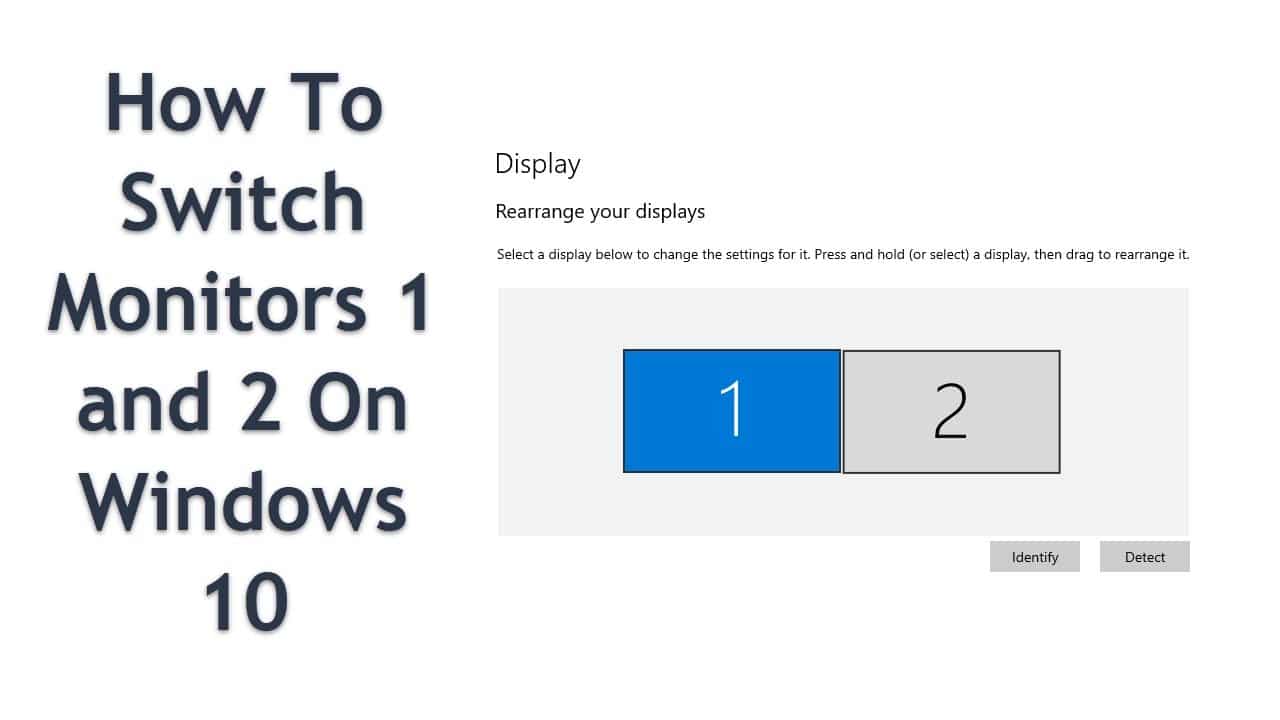
Если у вас есть два существующих экрана, вы можете поменять их местами. Каждый экран имеет номер места, который поможет вам в настройках изменить положение, назначенное операционной системой. Обратите внимание: наши инструкции относятся к Windows 10.
Как поменять местами экран 1 и 2
Переключение экранов происходит быстро.
-
Правой кнопкой мыши щелкните по свободному месту на рабочем столе. В меню выберите пункт «Настройки дисплея».
.
Как изменить основной монитор
Если вы хотите назначить другой монитор как 1 или 2, самый простой способ — использовать выходы вашей видеокарты.
- Поместите устройство, которое вы хотите распознать как 1, в первую позицию.
- Если вы подключите второй экран через следующий порт, он будет под номером 2 в обзоре.
- Вы сами решаете, какой экран использовать в качестве основного.
В настройках нажмите на экран, который вы хотите использовать для этого, и отметьте «Использовать этот дисплей как основной».
0 comment 0 Facebook Twitter Pinterest Email
Dani
Источник: www.practical-tips.com